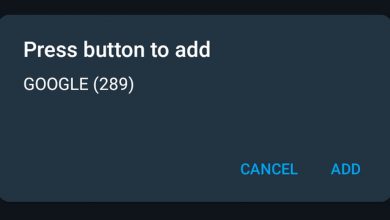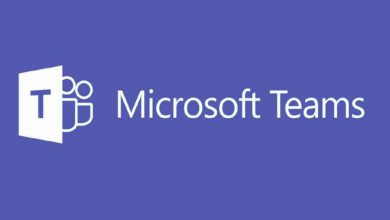Comment désactiver les barres de défilement fines dans Windows 10
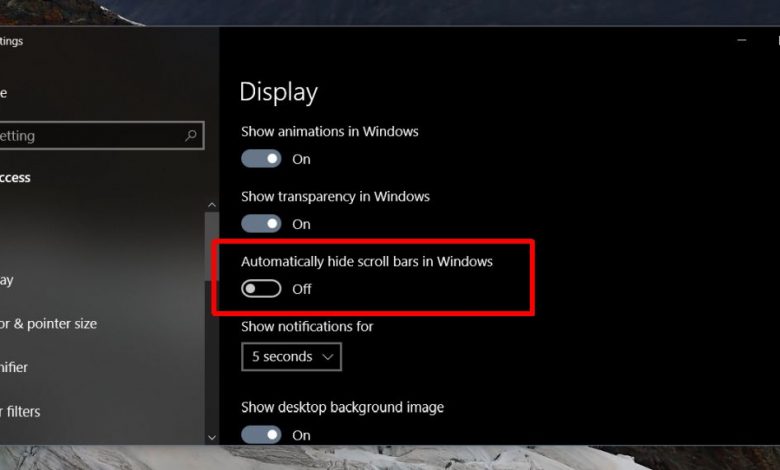
Windows 10 subit de nombreux changements, petits et grands, avec ses mises à jour de fonctionnalités. Avec ces mises à jour, de nouvelles fonctionnalités telles que la chronologie sont ajoutées, mais elles ajoutent également des modifications cosmétiques telles que l’intégration d’une mise en page fluide dans plus d’applications. Un petit changement cosmétique apporté par Microsoft concernait les barres de défilement. Vous pouvez les voir dans l’application Paramètres. Lorsque la souris ne survole pas les barres de défilement, ce sont des lignes fines.
Si vous les trouvez peu pratiques à utiliser, vous pouvez désactiver les barres de défilement fines dans Windows 10 à partir de l’application Paramètres.
Désactiver les barres de défilement fines
Ouvrez l’application Paramètres et accédez au groupe de paramètres Facilité d’accès. Sélectionnez l’onglet Affichage et faites défiler vers le bas jusqu’au commutateur Masquer automatiquement les barres de défilement dans Windows. Désactivez-le et les barres fines n’apparaîtront plus jamais. Par défaut, vous verrez toujours les barres de défilement épaisses que vous avez l’habitude de voir dans d’autres applications et qui étaient la valeur par défaut dans les versions précédentes de Windows 10.
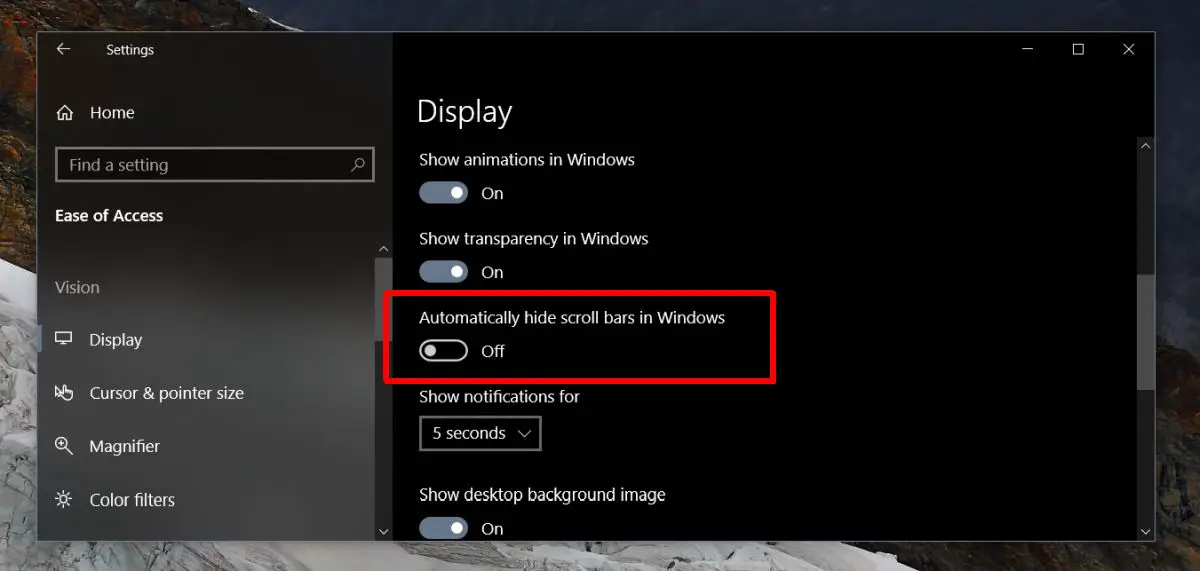
>> Ce scénario est bien caché. Il devrait être dans le groupe de paramètres de personnalisation où vous trouverez la plupart des paramètres divers comme celui-ci, par exemple des thèmes d’importation ou d’exportation . La plupart des utilisateurs ne savent peut-être pas que vous pouvez désactiver entièrement les barres de défilement fines, mais les paramètres sont là.
Les barres de défilement minces n’apparaissent que dans la plupart des applications courantes, à savoir l’application Paramètres, Edge, Grove, Photos, Films et TV, etc. Ce paramètre n’affectera pas Chrome, VLC ou Netflix. La plupart des applications UWP ne prennent pas en charge cette nouvelle modification de l’interface utilisateur qui a été ajoutée en 1709, aucune application de bureau ne la prend en charge, pas même le panneau de configuration.
Facilité d’accés
Si vous regardez dans le groupe de paramètres Facilité d’accès, vous constaterez qu’il existe de nombreux commutateurs et options utiles qui peuvent rendre l’utilisation de votre système beaucoup plus facile. Par exemple, si vous avez un système plus ancien ou une quantité de RAM conservatrice, vous pouvez désactiver les animations dans Windows 10. Il existe un commutateur intégré qui vous permet de le faire, mais il se trouve sous Facilité d’accès, sous l’onglet Affichage. Si vous n’aimez pas les animations, vous pouvez les désactiver avec un seul interrupteur. Pas besoin d’utiliser des applications tierces ou de jouer avec le registre Windows.
Si vous avez toujours voulu de l’audio mono sur votre PC, vous pouvez accéder à l’onglet Audio sous Facilité d’accès et activer un commutateur pour l’obtenir. Ce groupe de paramètres est un trésor de choses utiles que vous ne pensez peut-être pas exister, donc cela vaut vraiment la peine d’être vérifié.